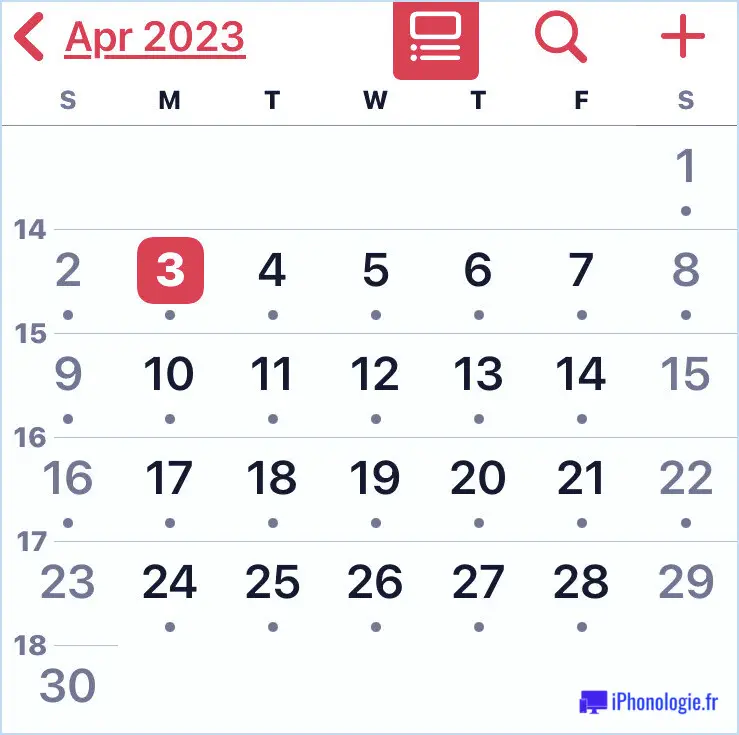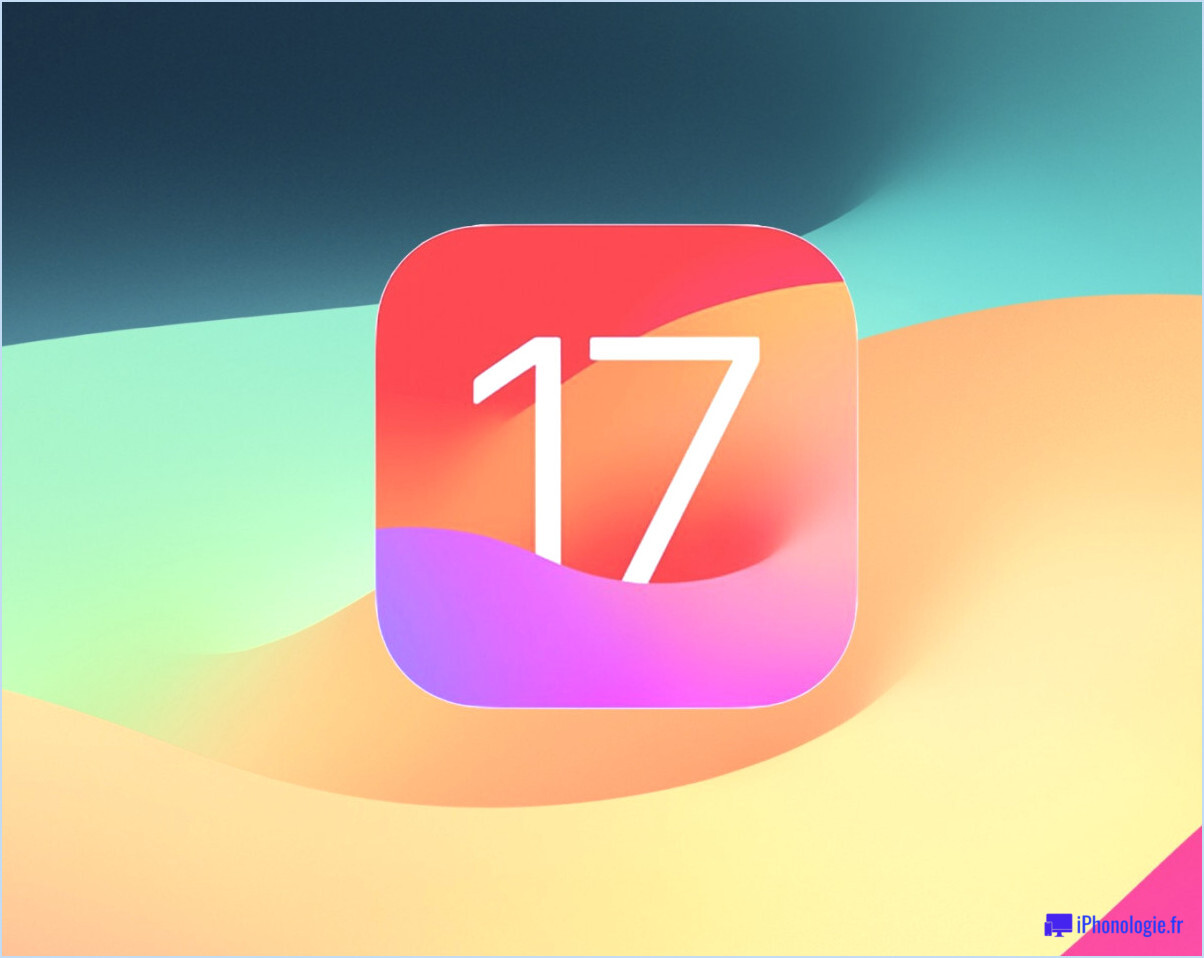Passer plus rapidement d'un espace de bureau à l'autre sous Mac OS X grâce aux touches de contrôle
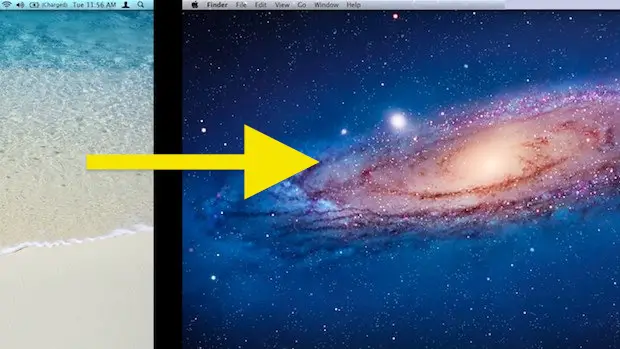
Passer d'un bureau/espace actif à l'autre dans OS X en faisant glisser les trois doigts latéralement est très rapide, mais une méthode encore plus rapide consiste à utiliser les touches de contrôle.
La première option consiste à utiliser les touches "Contrôle + Flèche", qui sont activées par défaut. Comme vous pouvez vous en douter, Control + Flèche gauche passe à l'espace de bureau à gauche, Control + Flèche droite passe à droite.
La méthode la plus rapide utilise les touches Control + Number et doit être activée séparément :
- Ouvrez "Préférences du système" dans le menu
- Cliquez sur "Clavier" et sélectionnez "Raccourcis clavier"
- Dans la liste de gauche, choisissez "Contrôle de mission"
- Cochez les cases à côté de "Passer au bureau 1" et "Passer au bureau 2" - ce sera le bureau 3, 4, 5, etc, si vous utilisez plusieurs espaces de bureau
- Fermer les préférences du système
Vous pouvez maintenant appuyer sur Control+1 pour entrer dans le Bureau 1, Control+2 pour passer au Bureau 2, et ainsi de suite. C'est de loin la méthode la plus rapide pour changer de bureau dans OS X Lion, Mountain Lion, Mavericks, et quel que soit le nom qu'ils donnent au bureau suivant.
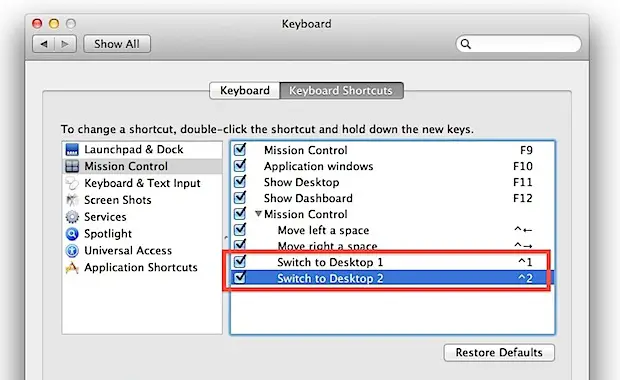
La raison de cette augmentation de vitesse est liée à l'animation pour le changement de fenêtre, qui est accélérée lorsque l'on utilise les touches Ctrl+Flèche, et rendue encore plus rapide avec le raccourci Ctrl+Numéro. Par ailleurs, le geste de balayage suit généralement les mouvements de vos doigts et l'inertie du balayage, qui est nettement plus lent.
Si vous avez assigné des applications à des bureaux, le fait de cliquer sur l'application utilisera également la méthode plus rapide similaire au raccourci clavier Ctrl+Numéro.
Enfin, si vous souhaitez passer encore plus rapidement d'un bureau actif à un autre, ne stockez aucune icône sur votre bureau ou cachez toutes les icônes du bureau du Mac (si vous ne souhaitez pas utiliser la commande Terminal, vous pouvez également utiliser l'outil gratuit DesktopUtility pour le faire à partir de votre barre de menus). Le masquage des icônes du bureau est la solution la plus rapide pour les anciens Macs fonctionnant avec les nouvelles versions d'OS X, car elle évite de devoir redessiner les icônes lors d'un changement de bureau.